CapCut kannettavalle tietokoneelle: Luo virusvideoita CapCut-vaihtoehtojen avulla
Kiistanalaisen TikTokin valmistajat suunnittelivat CapCutin, joten voitko luottaa CapCutiin? Onko se yksityisyysystävällinen ja turvallinen? Ja mikä tärkeintä, entä sen laiteyhteensopivuus?
Äskettäin olet ehkä huojunut CapCut-sovellusta, joka on Google Play -kaupan ja Applen App Storen trendaava sovellus. Tietysti on helppo saada vaikutteita tällaisen ohjelman maineesta, mutta pitäisikö sinun asentaa sovellus vain siksi, että se herätti vilinää ympäri maailmaa?
Lue lisää suojaus- ja tietosuojatoiminnoista ennen sovelluksen asentamista. jopa muita trendikkäitä sovelluksia löytyy.
Joten paljastamme kaiken, mitä sinun tarvitsee tietää CapCutista tässä oppaassa, tarkemmin sen CapCut kannettavalle tietokoneelle näkökohta.
Se tarjoaa erilaisia arvokkaita muokkaustyökaluja, joiden avulla voit muokata videoita älypuhelimellasi jaettavaksi alustoilla, kuten Tik Tok, Instagram ja muut.
Sukellaan lisää siihen liittyviin tietoihin ilman enempää viivytystä seuraavasti.
- Osa 1: Onko CapCut saatavana kannettavaan tietokoneeseen?
- Osa 2: Vaiheittainen opas CapCutin lataamiseen kannettavalle tietokoneelle [2 tapaa]
- Osa 3: Parhaat vaihtoehdot CapCut for Laptop 2021 -sovellukselle
Osa 1: Onko CapCut saatavana kannettavaan tietokoneeseen?
Valitettavasti CapCut ei ole vielä saatavilla pöytäkoneille – olipa kyseessä sitten kannettava tai PC. Se on saatavana vain Android- ja iOS-laitteiden alustoille mobiilisovelluksena. Android Emulator -vaihtoehto on kuitenkin aina olemassa CapCutin asentamiseksi tietokoneellesi. Edellyttäen, että kuvaamme vaiheittaisen oppaan kahdelta suositulta Android-emulaattorilta.
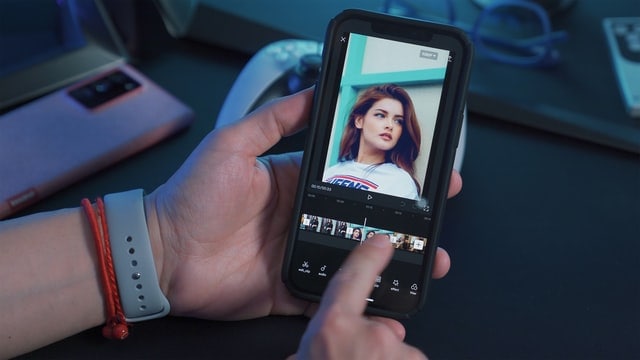
Osa 2: Vaiheittainen opas CapCutin lataamiseen kannettavalle tietokoneelle [2 tapaa]
Lataa CapCut PC:lle – Windows 10/8/7 ja Mac
Mobiili-first-strategian avulla useimmat peli- ja sovelluskehittäjät tähtäävät nyt mobiilialustasovellukseen. Tämän seurauksena suositut pelit, kuten Subway Surfers, Temple Run, PUBG, NFS ja muokkaussovellukset, kuten CapCut jne., julkaistaan yksinomaan mobiiliystävällisille laitteille. Mutta hyvä uutinen on, että Android-emulaattorien avulla voimme käyttää mitä tahansa Android-sovelluksia PC:lle.
- CapCut PC:llä Bluestacksilla
- CapCut PC:llä MemuPlayn avulla
Aloitetaan kahdella tehokkaalla menetelmällä asentaa ja ladata CapCut kannettavaan tietokoneeseen ilman paljon puhetta.
1. Lataa CapCut kannettavalle tietokoneelle – BlueStacks

Bluestacks on yksi vaativimmista Android-emulaattoreista, jolla on miljoonia aktiivisia käyttäjiä. Se on paljon tehokkaampi kuin älypuhelin, ja voit jopa pelata huippuluokan pelejä, kuten PUBG, NFS jne., ilman viiveitä.
- Lataa Bluestacks-sovellussoitinohjelmisto viralliselta verkkosivustolta.
- Kun se on käynnistetty, vahvista asennus kaksoisnapsauttamalla ladattua .exe- tai .dmg-tiedostoa.
- Avaa Bluestacks asennuksen jälkeen. Etsi aloitusnäytöltä esiasennettu Google Play -kauppasovellus ja napsauta sitä.
- Etsi nyt Play Kaupasta CapCut-sovellus, jonka Bytedance Pte. Ltd. kehittää, ja napauta install
- Nyt suosikki CapCut kannettavalle ja PC -versiolle on asennettu Bluestacksiin.
Bluestacksilla on myös sovelluskauppa, jonka hakupalkista voit etsiä suoraan erilaisia sovelluksia. Joten Bluestacks on yksi suosituimmista tavoista, jos harkitset Android-emulaattorin käyttöä vuonna 2022.
2.Lataa CapCut kannettavalle tietokoneelle – MemuPlay
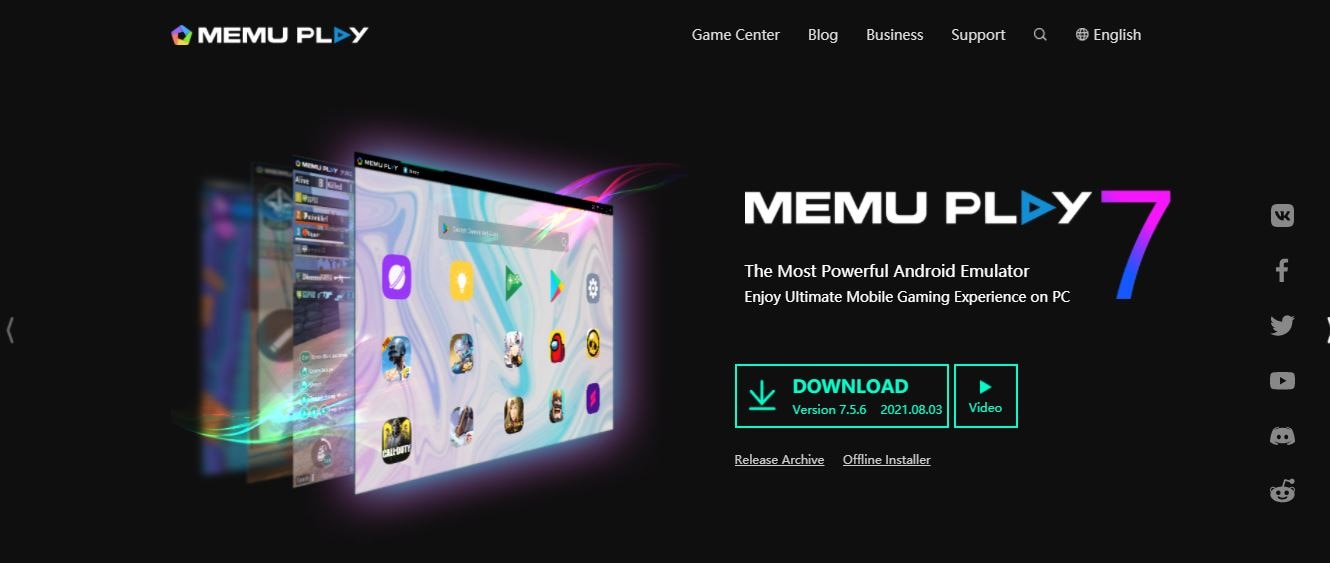
Toinen hyvä pelaaja emulaattoritilassa on MemuPlay. Se on suunniteltu yksinomaan pelitarkoituksiin, ja voit myös ladata CapCutin kannettavalle tietokoneelle, joka toimisi täydellisesti PC:llä. Noudata alla annettuja vaiheita MemuPlayssa kannettavan tietokoneen CapCut-latauksen suhteen.
- Käynnistä MemuPlay kannettavaan tietokoneeseen viralliselta verkkosivustolta.
- Kun olet asentanut, käynnistä sovellus ja etsi Playstore.
- Nyt voit myös etsiä ‘korkin leikkaus‘ Play-kaupassa ja paina sitten install
- Voila! CapCut kannettavalle tietokoneelle on nyt MemuPlaylla. Kaksoisnapauta CapCut-sovelluksen kuvaketta aloittaaksesi sen käytön.
Sekä MemuPlay että Bluestacks ovat täysin ilmaisia ladattavissa virallisilta verkkosivustoilta ja voit aloittaa niiden käytön heti. MemuPlay tarjoaa myös mahdollisuuden ladata CapCut kannettavalle tietokoneelle APK-tuonnin kautta.
Osa 3: Parhaat vaihtoehdot CapCut for Laptop 2021 -sovellukselle
Haluatko laajentaa luovuuttasi ja kokeilla jotain ainutlaatuista videoprojekteissa? Jos näin on, et voi koskaan mennä pieleen CapCut-vaihtoehdoilla PC:lle. Etsi ne seuraavasti:
1. FilmoraTool
Ensisijainen valintamme on FilmoraTool. Se on tehokas all-in-one-videoeditori, joka tasapainottaa vahvat toiminnot interaktiivisen käyttöliittymän kanssa. FilmoraTool on paras CapCut-vaihtoehto kannettaville tietokoneille, olipa kyseessä sitten veteraani tai aloittelija sisällöntuottaja. Halusitpa muokata videoita lähetettäväksi perheellesi ja ystävillesi tai ladata YouTubeen, FilmoraTool voi viedä videosi korkeammalle tasolle yksinkertaisesti.
FilmoraToolin tärkeimmät ominaisuudet:
- 4K-muokkaustuki
- Kohtauksen havaitseminen
- Nopeuden säätö
- Melun poisto
- Nopeuden säätö
- Videon vakain
- Esikatselu kuva kehykseltä
- Värien viritys
- Äänen taajuuskorjain
- Jaettu näyttö
Plussat:
- Yksinkertainen käyttöliittymä
- Great value for money
- Laaja valikoima perus- ja lisäominaisuuksia
- Vakaa käytettäväksi sekä Macissa että Windowsissa
- Erinomainen yhteensopivuus useille formaateille
- Kauniita tehosteita eri nicheihin valintasi mukaan
MIINUKSET:
- Ilmaisessa versiossa on vesileima
2. OpenShot
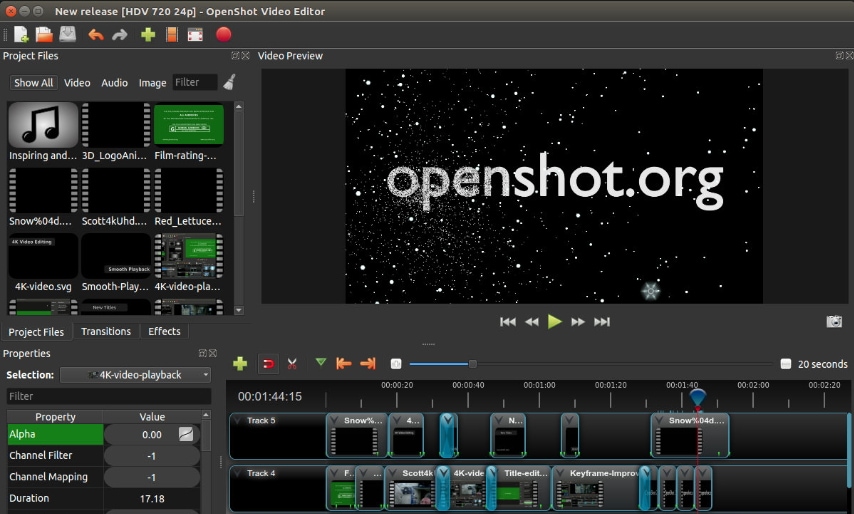
OpenShot on monialustainen videoeditori, joka on julkaistu erityisesti Windows-, Mac- tai Linux-käyttäjille, jotka haluavat helpon mutta nopean videonmuokkausalustan. Se on ensisijaisesti tarkoitettu pienille yrityksille, jotka haluavat muokata ja jakaa videoita verkossa välittömästi liikekumppaneidensa kanssa.
OpenShotin tärkeimmät ominaisuudet:
- Tehokkaat käyräpohjaiset avainkehysanimaatiot
- Rajoittamaton määrä raitoja/tasoja
- 2D-animaatiotuki
- 3D-animoidut otsikot ja tehosteet
- Aikakartoitus ja nopeuden muutokset leikkeissä
- Äänen miksaus ja editointi
Plussat:
- Helppo käyttää
- 100% vapaa
- 3D otsikot
- Epälineaarinen editori äärettömällä raidalla
- Käyräpohjainen aikakartoitus
- Ei vesileimaa
MIINUKSET:
- Rajoitetut muokkaustoiminnot
- Epävakaa suorituskyky
- Vähemmän tehokas laitteistokiihdytys
3. tehosekoitin

Blender on avoimen lähdekoodin ilmainen 3D-luontiohjelmisto, jota käytetään laajasti animaatioelokuvissa ja videopeleissä. Siinä on sisäänrakennettu videosekvenssieditori, jonka avulla voit suorittaa perusvideon editointitaitoja.
Blenderin ominaisuudet:
- 3D-mallinnus
- Animaatio (2D ja 3D)
- Takila
- Simulointi
- sommittelu
- tulkinta
- Liikkeen seuranta
- Pelin luominen
Plussat:
- Ilmainen ohjelmisto kaikille
- Pikanäppäimet
- Polkujäljitysmoottori
MIINUKSET:
- Näennäisesti sekalaiset menut
Yhteenveto
Joten näillä mennään! CapCut on yhden luukun ratkaisu videoeditoriin, joka tekee sen käytöstä melko intuitiivista. Mutta jos haluat kokeilla jotain parempaa, kuten kannettavan tietokoneen CapCut ja vielä parempi, yllä mainitut vaihtoehdot CapCutille tietokoneelle avaavat sinulle uusia mahdollisuuksia. Ja kyllä, on korkea aika viedä videoeditointimatkasi uudelle tasolle!
Viimeisimmät artikkelit